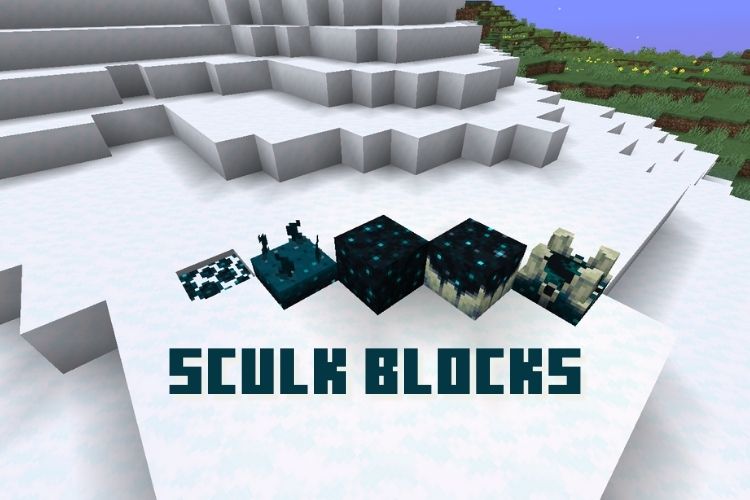విండోస్ 11లో లొకేషన్ ట్రాకింగ్ని డిసేబుల్ చేయడం ఎలా

ప్రతిరోజు మీ Windows 11 PCలో బహుళ యాప్లు మీ స్థాన డేటాను యాక్సెస్ చేస్తాయి. అయితే, యాప్లు మీ స్థానాన్ని ట్రాక్ చేయకూడదనుకుంటే, సెట్టింగ్ల యాప్ నుండి స్థాన సేవలను నిలిపివేయడానికి Windows మీకు మార్గాన్ని అందిస్తుంది. ఈ ట్యుటోరియల్లో, Windows 11లో లొకేషన్ ట్రాకింగ్ని ఎలా డిసేబుల్ చేయాలో మేము దశలను వివరించాము.
Windows 11 (2022)లో స్థాన ట్రాకింగ్ని నిలిపివేయండి
Windows 11లో స్థాన యాక్సెస్ని ఎలా డిసేబుల్ చేయాలి
1. ఉపయోగించి సెట్టింగ్ల యాప్ను తెరవండి Windows 11 కీబోర్డ్ సత్వరమార్గం “విన్ + నేను” మరియు “గోప్యత & భద్రత” ట్యాబ్కు మారండి ఎడమ సైడ్బార్ నుండి.
2. కుడి పేన్లో “యాప్ అనుమతులు” విభాగం కింద, “స్థానం” ఎంచుకోండి స్థాన-నిర్దిష్ట సెట్టింగ్లను వీక్షించడానికి.

3. ఇప్పుడు, “స్థాన సేవలు” టోగుల్ని నిలిపివేయండి, మరియు మీరు అంతా సిద్ధంగా ఉన్నారు. మీరు మీ Windows 11 PCలో ఇన్స్టాల్ చేసిన యాప్లు ఇకపై మీ పరికర స్థానాన్ని యాక్సెస్ చేయలేరు.

ఒక్కో యాప్ ఆధారంగా Windows 11 స్థాన ట్రాకింగ్ని నిలిపివేయండి
నిర్దిష్ట యాప్లు మీ లొకేషన్కు యాక్సెస్ను కలిగి ఉండాలని మీరు కోరుకుంటే, మీరు దానిని కూడా చేయవచ్చు. అది ఎలా పని చేస్తుందో తెలుసుకోవడానికి క్రింది దశలను అనుసరించండి:
1. నావిగేట్ చేయండి సెట్టింగ్లు -> గోప్యత & భద్రత -> స్థానం మరియు “మీ స్థానాన్ని యాక్సెస్ చేయడానికి యాప్లను అనుమతించండి” టోగుల్ని ప్రారంభించండి.

2. మీరు ఇప్పుడు Microsoft Store నుండి డౌన్లోడ్ చేసిన సిస్టమ్ యాప్లు మరియు యాప్ల జాబితాను చూస్తారు. ఇక్కడ, మీరు యాప్లను ఎంచుకోవడానికి లొకేషన్ యాక్సెస్ని అనుమతించడం లేదా తిరస్కరించడం ఎంచుకోవచ్చు. మీరు ఇతర డెస్క్టాప్ యాప్లకు స్థాన ప్రాప్యతను నిలిపివేయాలనుకుంటే, తదుపరి విభాగాన్ని తనిఖీ చేయండి.

డెస్క్టాప్ యాప్ల కోసం Windows 11లో స్థాన ట్రాకింగ్ని నిలిపివేయండి
డెస్క్టాప్ యాప్ల కోసం స్థాన ప్రాప్యతను నిలిపివేయడానికి, సందర్శించండి సెట్టింగ్లు -> గోప్యత & భద్రత -> స్థానం మరియు “యాప్లను మీ స్థానాన్ని యాక్సెస్ చేయనివ్వండి” విభాగంలో క్రిందికి స్క్రోల్ చేయండి. మీరు కనుగొంటారు “మీ స్థానాన్ని యాక్సెస్ చేయడానికి డెస్క్టాప్ యాప్లను అనుమతించండి” దిగువన టోగుల్ చేయండి. టోగుల్ని నిలిపివేయడం వలన డెస్క్టాప్ యాప్లు మీ ఖచ్చితమైన స్థానాన్ని యాక్సెస్ చేయకుండా నిరోధించబడతాయి.

Windows 11లో యాప్ల కోసం డిఫాల్ట్ స్థానాన్ని సెట్ చేయండి
యాప్లు మీ ఖచ్చితమైన లొకేషన్ను యాక్సెస్ చేయకూడదనుకుంటే, బదులుగా డిఫాల్ట్ లొకేషన్ను సెట్ చేసుకునే అవకాశం మీకు ఉంది. ఈ విధంగా, యాప్లు ఇప్పటికీ మీ ప్రాంతాన్ని తెలుసుకుంటాయి మరియు మీకు సంబంధిత కంటెంట్ను చూపగలవు. దీన్ని ఎలా చేయాలో ఇక్కడ ఉంది:
1. Windows 11లో డిఫాల్ట్ స్థానాన్ని సెట్ చేయడానికి, వెళ్ళండి సెట్టింగ్లు -> గోప్యత & భద్రత -> స్థానం మరియు “డిఫాల్ట్ లొకేషన్” ఎంపిక పక్కన ఉన్న “సెట్ డిఫాల్ట్” బటన్పై క్లిక్ చేయండి.

2. విండోస్ ఇప్పుడు మ్యాప్స్ యాప్ని తెరుస్తుంది. “డిఫాల్ట్ స్థానాన్ని సెట్ చేయి”పై క్లిక్ చేసి, మీరు మీ PC డిఫాల్ట్ లొకేషన్గా ఉపయోగించాలనుకుంటున్న సుమారు ప్రాంతాన్ని ఎంచుకోండి.

Windows 11లో స్థాన చరిత్రను క్లియర్ చేయండి
స్థాన ప్రాప్యతను నిలిపివేసిన తర్వాత, మీ స్థాన చరిత్రను క్లియర్ చేయడం మర్చిపోవద్దు. ఈ ఎంపిక మీ మునుపటి స్థాన లాగ్లను చెరిపివేస్తుంది మరియు మీకు కొత్త ప్రారంభాన్ని అందిస్తుంది. మీ పాత స్థాన డేటాను వదిలించుకోవడానికి, తెరవండి సెట్టింగ్లు -> గోప్యత & భద్రత -> స్థానం మరియు “స్థాన చరిత్ర” ఎంపిక పక్కన ఉన్న “క్లియర్” బటన్పై క్లిక్ చేయండి.

తరచుగా అడుగు ప్రశ్నలు
ప్ర: Windows 11లో స్థానాన్ని ఎలా మార్చాలి?
మీరు మీ Windows 11 PCలో డిఫాల్ట్ స్థానాన్ని మార్చవచ్చు సెట్టింగ్లు -> గోప్యత & భద్రత -> స్థానం -> డిఫాల్ట్ స్థానం.
ప్ర: నా కంప్యూటర్ ఎందుకు తప్పు స్థానాన్ని కలిగి ఉంది?
మీరు VPNకి కనెక్ట్ చేసినప్పుడు మీ Windows 11 PC సరికాని స్థానాన్ని చూపవచ్చు. స్థాన సేవల ద్వారా మీ ప్రస్తుత స్థానానికి యాప్లకు యాక్సెస్ని అందించడానికి మీరు VPNని ఆఫ్ చేయవచ్చు.
ప్ర: నా స్థానం ప్రస్తుతం వాడుకలో ఉందని నా కంప్యూటర్ ఎందుకు చెబుతోంది?
Windows 11 ఒక యాప్ లొకేషన్ డేటాను యాక్సెస్ చేస్తోందని సూచించడానికి సిస్టమ్ ట్రేలో “మీ స్థానం ప్రస్తుతం వాడుకలో ఉంది” ప్రాంప్ట్ను చూపుతుంది. మీరు లొకేషన్-సంబంధిత యాప్లను ఉపయోగించనప్పుడు ఈ నోటిఫికేషన్ మీకు కనిపిస్తే, మీరు మీ గోప్యతా సెట్టింగ్లను సమీక్షించాలి మరియు రోగ్ యాప్లను అన్ఇన్స్టాల్ చేయాలి.
Windows 11లో స్థాన ప్రాప్యతను నిలిపివేయడం ద్వారా గోప్యతను మెరుగుపరచండి
లొకేషన్ యాక్సెస్ని డిజేబుల్ చేయడం వల్ల అనుచిత అప్లికేషన్ల నుండి అయాచిత స్థాన ట్రాకింగ్ ప్రయత్నాలను నివారించడంలో సహాయపడుతుంది. ఈ ప్రక్రియలో, మీ స్థాన డేటాను గతంలో యాక్సెస్ చేసిన యాప్లను కూడా మీరు తెలుసుకుంటారు. మీ లొకేషన్ను ఉపయోగించకుండా ట్రాక్ చేసే ఏదైనా యాప్ మీకు కనిపిస్తే, దాన్ని అన్ఇన్స్టాల్ చేయడానికి వెనుకాడకండి. మీరు బయలుదేరే ముందు, మా జాబితాను తనిఖీ చేయండి మీ గోప్యతను రక్షించడానికి మీరు Windows 11 సెట్టింగ్లను మార్చాలి.
Source link